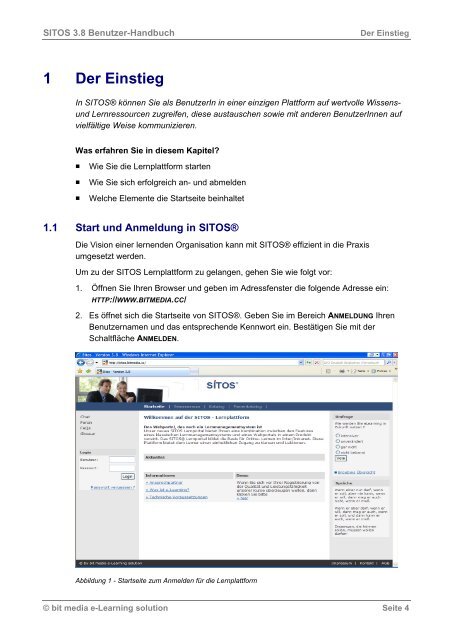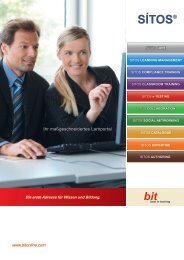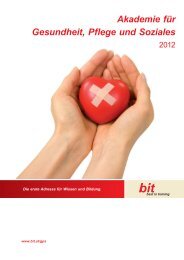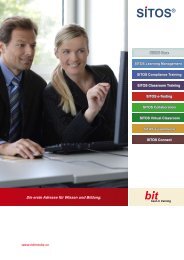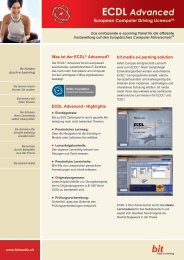SITOS 3.8 Benutzer-Handbuch Einstieg und Benutzerkonto - bit
SITOS 3.8 Benutzer-Handbuch Einstieg und Benutzerkonto - bit
SITOS 3.8 Benutzer-Handbuch Einstieg und Benutzerkonto - bit
Erfolgreiche ePaper selbst erstellen
Machen Sie aus Ihren PDF Publikationen ein blätterbares Flipbook mit unserer einzigartigen Google optimierten e-Paper Software.
<strong>SITOS</strong> <strong>3.8</strong> <strong>Benutzer</strong>-<strong>Handbuch</strong> Der <strong>Einstieg</strong><br />
1 Der <strong>Einstieg</strong><br />
In <strong>SITOS</strong>® können Sie als <strong>Benutzer</strong>In in einer einzigen Plattform auf wertvolle Wissens-<br />
<strong>und</strong> Lernressourcen zugreifen, diese austauschen sowie mit anderen <strong>Benutzer</strong>Innen auf<br />
vielfältige Weise kommunizieren.<br />
Was erfahren Sie in diesem Kapitel?<br />
� Wie Sie die Lernplattform starten<br />
� Wie Sie sich erfolgreich an- <strong>und</strong> abmelden<br />
� Welche Elemente die Startseite beinhaltet<br />
1.1 Start <strong>und</strong> Anmeldung in <strong>SITOS</strong>®<br />
Die Vision einer lernenden Organisation kann mit <strong>SITOS</strong>® effizient in die Praxis<br />
umgesetzt werden.<br />
Um zu der <strong>SITOS</strong> Lernplattform zu gelangen, gehen Sie wie folgt vor:<br />
1. Öffnen Sie Ihren Browser <strong>und</strong> geben im Adressfenster die folgende Adresse ein:<br />
HTTP://WWW.BITMEDIA.CC/<br />
2. Es öffnet sich die Startseite von <strong>SITOS</strong>®. Geben Sie im Bereich ANMELDUNG Ihren<br />
<strong>Benutzer</strong>namen <strong>und</strong> das entsprechende Kennwort ein. Bestätigen Sie mit der<br />
Schaltfläche ANMELDEN.<br />
Abbildung 1 - Startseite zum Anmelden für die Lernplattform<br />
© <strong>bit</strong> media e-Learning solution Seite 4